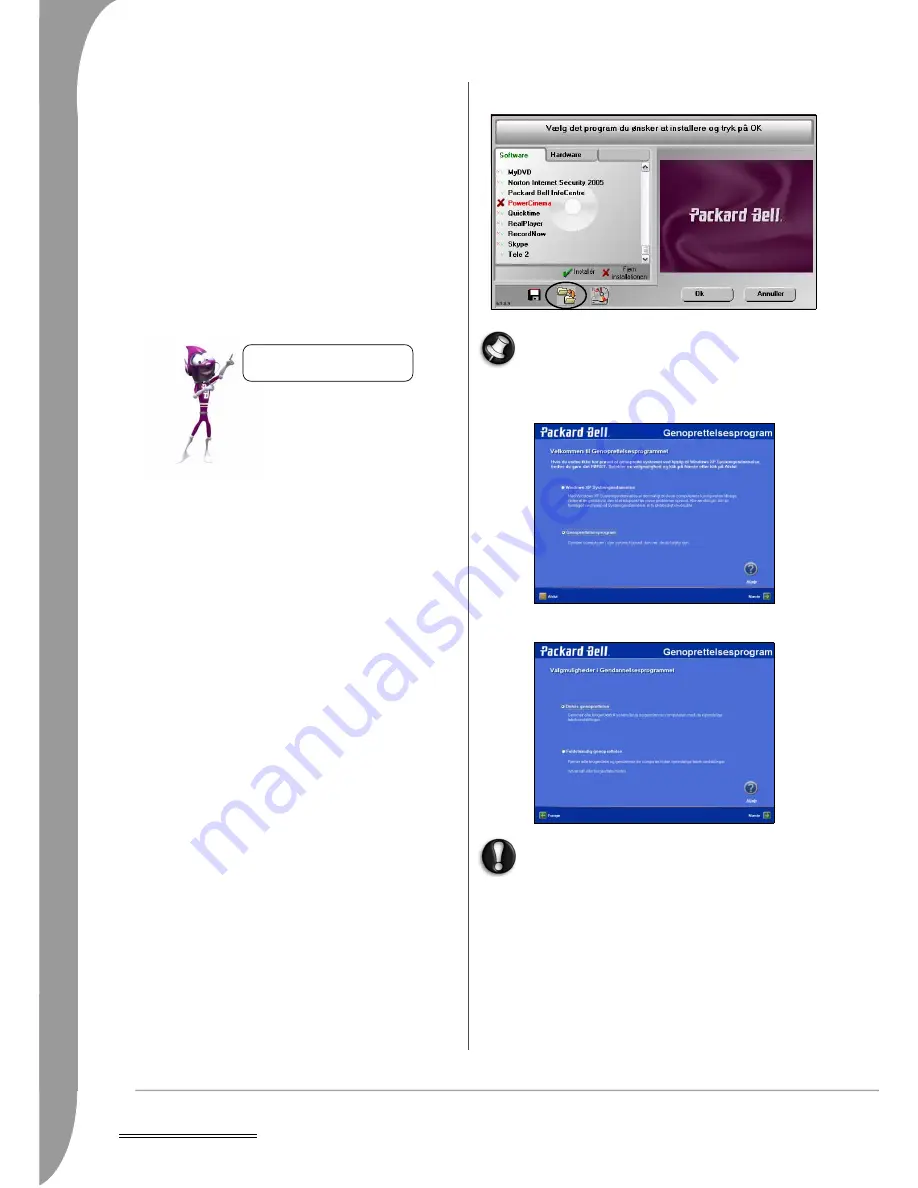
192 -
Online-hjælp
tilstand, som den var i, da du købte den, mens du får mulighed for at
bibeholde alle indstillinger og personlige data, så du kan hente dem
på et senere tidspunkt.
Packard Bells Gendannelsesprogram
Packard Bells Gendannelsesprogram
indeholder to typer gendannelse:
• Fuldstændig gendannelse:
> Fjerner alle dine personlige data og gendanner computeren med
de oprindelige fabriksindstillinger. Hvis du bruger denne
valgmulighed, vil alle dine data (personlige filer og indstillinger,
driveropdateringer osv.) gå tabt.
> Bevarer data-partitionen, så du kan hente den på et senere
tidspunkt, medmindre valgmuligheden "Slette alle brugerfiler" er
valgt.
• Delvis gendannelse: Gendanner det oprindelige operativsystem
og softwaren med de oprindelige fabriksindstillinger uden at
slette dine personlige data.
✓
Prøv FØRST at afhjælpe problemet med computeren ved hjælp af
Systemgendannelse i Windows XP, før du bruger gendannelsespro-
grammet.
✓
GEM IKKE dine data i C:\WINDOWS. Alle data i denne mappe
bliver slettet under gendannelsesprocessen.
✓
Proceduren, som er beskrevet nedenfor, gælder kun, hvis dine
gendannelsesdata er lagret på computerens harddisk. Hvis du vil
gendanne computeren ved hjælp af
Master-dvd'er/-cd'er
, skal du
se anvisningerne på side 187.
✓
Efter gendannelsen skal alle programmer, du har installeret på din
computer, geninstalleres, før du kan bruge dem igen. Kun de foru-
dinstallerede programmer (f.eks. DVD-afspiller, CD-brænder) fun-
gerer uden yderligere installation.
✓
Hvis du blev bedt om at vælge sprog, første gang du konfigurerede
computeren, kan du kun gendanne operativsystemet med det
sprog, du oprindeligt valgte.
✓
På grund af de mange forskellige grunde til at anvende gendan-
nelsesprogrammet, kan det ikke garanteres, at alle dataene bev-
ares.
Sådan startes Gendannelsesprogrammet
Forbered computeren
1. Sikkerhedskopiér dine personlige filer
Gem en kopi af dine personlige dokumenter på cd'er, dvd'er,
hukommelseskort eller diske med høj kapacitet. Se
InfoCentre
for
at få at vide, hvordan du sikkerhedskopierer.
2. Gendan computeren med den oprindelige konfiguration
a.Fjern alle ekstra hardwarekomponenter, som du har tilsluttet
computeren (som f.eks. lydkort, videokort eller netværk-
skort).
b.Geninstallér de originale hardwarekomponenter fra Packard
Bell, hvis du har fjernet dem.
c.Kontrollér, at tastatur, mus, skærm og højttalere er korrekt tils-
luttet (hvis det er relevant for din computer).
d.Afbryd alle ekstra enheder, du eventuelt har sluttet til compu-
teren (f.eks. scanner, printer osv.).
Start gendannelsesprogrammet
Tryk på tasten [f11] ved opstart, eller brug genvejen
Gendannelses-
program
i
Smart Restore
(Start > Alle programmer > Packard Bell
Support).
Genstart computeren, hvis den ikke kan vise Windows-
skrivebordet. Tryk på tasten [F11] i nogle sekunder, når
Packard Bell-logoet vises, for at starte gendannelses-
programmet.
1. Vælg Gendannelsesprogram, og klik på Næste.
2. Vælg mellem Fuldstændig gendannelse og Delvis gendannelse,
og klik derefter på Næste.
Med Fuldstændig gendannelse fjernes alle dine personlige data,
og computeren gendannes med de oprindelige
fabriksindstillinger.
Delvis gendannelse trin for trin:
1. Vælg den brugerprofil (eller brugerkonto), der skal bibeholdes,
på listen, og klik på Næste.
•Hvis du vælger "Ingen profil", skal du oprette en eller flere nye
profiler, som da du startede computeren for første gang. Imi-
dlertid bevares alle personlige data, der blev gemt på compu-
teren.
•Hvis du gendanner en specifik brugerprofil, vises på compu-
teren den specifikke profils Windows-skrivebord i samme til-
stand som før gendannelsen, men overflødige programgenveje
i menuen Start er nu fjernet.
I begge tilfælde bevares alle dine personlige data og indstillinger i
mappen Documents and Settings på harddisken.
Læs følgende omhyggeligt, før du bruger
gendannelsesprogrammet!
















































